文章编号: 000137758
Microsoft Office Outlook Exchange; error 80090016 después de reemplazar una tarjeta madre del sistema
摘要: Pasos para corregir el error 80090016 de Outlook después de reemplazar la tarjeta madre del sistema en una computadora Dell.
文章内容
症状
Aparece el error “Your computer's Trusted Platform Module has malfunctioned. If this error persists, contact your system administrator with error code 80090016” después de reemplazar la tarjeta madre del sistema.
原因
La autenticación de Outlook Exchange falla debido al reemplazo de la tarjeta madre del sistema.
解决方案
Error 80090016 de Microsoft Outlook Exchange
Es posible que vea un error de Outlook denominado 80090016 después de reemplazar la tarjeta madre. El mensaje de error es “Your computer's Trusted Platform Module has malfunctioned. If this error persists, contact your system administrator with error code 80090016” (Figura 1).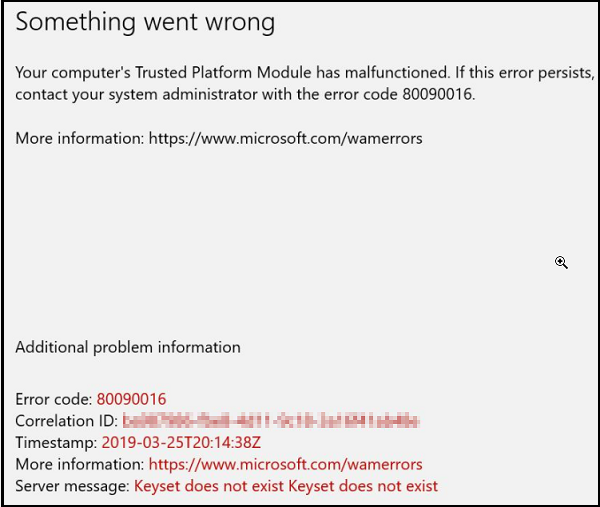
Figura 1
El cambio de la tarjeta madre está provocando que el licenciamiento de Office y la autenticación de Outlook Exchange fallen, puesto que la carpeta generada por esas aplicaciones ya no coincide con los tokens de autenticación generados por el chip original del módulo de plataforma segura (TPM). El error puede deberse a esto, o bien estar relacionado con el uso de un PIN para iniciar sesión.
Solución
A continuación, se indican los pasos para resolver el problema de TPM o de uso de una PIN para iniciar sesión:
Solución de TPM
Cambie el nombre de la siguiente carpeta:
C:\users\$dir\AppData\Local\Packages\Microsoft.AAD.BrokerPlugin_cw5n1h2txyewy
a
C:\users\$dir\AppData\Local\Packages\Microsoft.AAD.BrokerPlugin_cw5n1h2txyewy.old
Después de volver a iniciar Outlook, debe reingresar su contraseña. Es posible que también reciba un aviso de empresa. Seleccione Sí en “Allow my organization to manage this device”.
Este método puede vuelva a generar el mismo error de TPM; sin embargo, si lo omite, Outlook continuará cargando y no volverá a mostrar el error.
Solución para reparar el PIN y la contraseña de imagen
- Abra el explorador de archivos.
- Vaya hasta C:\Windows\ServiceProfiles\LocalService\AppData\Local\Microsoft\NGC
- Copie el contenido de NGC en una nueva carpeta y deje NGC vacío.
- Si no puede eliminar el contenido debido a un error de administrador, agregue .old al final del nombre de la carpeta.
- Si no puede editar el nombre de la carpeta, siga la nota que aparece a continuación.
- Vaya a Configuración > Cuentas > Opciones de inicio de sesión.
- Haga clic en Add a PIN y configure su PIN.
- Elimine y vuelva a crear la cuenta en cuestión.
- Si el problema de PIN persiste después de mover el contenido de la carpeta:
- Deshabilite el TPM en la configuración de BIOS.
- Reiniciar el sistema.
- Habilite el TPM en la configuración de BIOS.
- Reiniciar el sistema.
- Verifique si el problema está solucionado.
- Vaya a: C:\Windows\ServiceProfiles\LocalService\AppData\Local\Microsoft
- Haga clic con el botón secundario en NGC folder y seleccione Properties.
- Seleccione la pestaña Security y haga clic en Advanced.
- Haga clic en la opción Change en la parte superior.
- Ingrese el Nombre de usuario del administrador en el cuadro nombre de objeto y haga clic en Ok.
- Seleccione la casilla de verificación junto a “Replace owner on sub containers and objects” y seleccione Apply.
- Haga clic en “Yes” en el símbolo para confirmar el cambio de propiedad.
- Una vez que los archivos se hayan movido a una nueva carpeta y se restablezca el PIN, asegúrese de eliminar los permisos adicionales de la cuenta de administrador en la carpeta.
其他信息
Artículos recomendados
Estos son algunos artículos recomendados relacionados con este tema que podrían ser de su interés.
文章属性
受影响的产品
Security
上次发布日期
06 2月 2024
版本
7
文章类型
Solution